Перемещение и вращение выбранных деталей, Использование манипуляторов столкновения, Использование манипуляторов вращения – Инструкция по эксплуатации Hypertherm ProNest
Страница 17
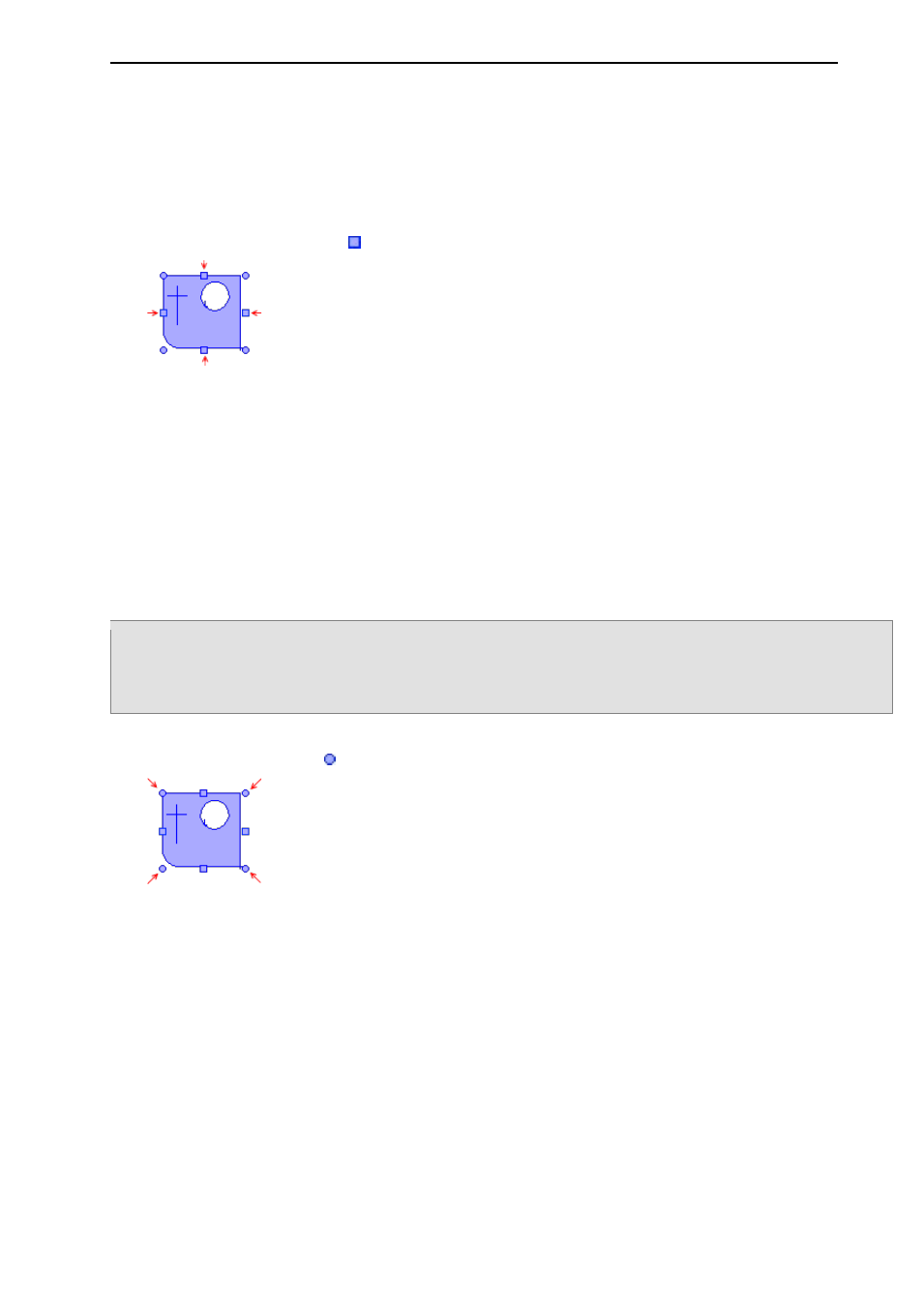
Краткое руководство по установке и использованию ProNest
®
Перемещение и вращение выбранных деталей
После того как детали выбраны, их можно перемещать и вращать в любом направлении.
Порядок перемещения выбранной детали
Перетащите деталь из одного положения на раскрое в другое.
Использование манипуляторов столкновения
Детали можно перемещать различными способами, используя манипуляторы столкновения.
Манипуляторы столкновения ( ) расположены по бокам рамки выбора фрагментов.
При наведении курсора мыши на каждый манипулятор столкновения курсор изменится на стрелку,
указывающую на направление столкновения.
Обычное столкновение. Щелкните манипулятор столкновения. Данная функция вызывает
перемещение детали до тех пор, пока она не коснется другой детали или края листа, при этом
оставляя обычный промежуток, разделяющий ее от других деталей или от края листа.
Смещение. Удерживая клавишу SHIFT, щелкните манипулятор столкновения. В результате этого
произойдет небольшое перемещение деталей в указанном направлении. Шаг перемещения
определяется на странице раскроя в настройках.
Столкновение с нулевым разделением. Удерживая клавишу CTRL, щелкните манипулятор
столкновения. Данная функция напоминает функцию обычного столкновения, за исключением
того, что в результате выполнения первой деталь будет соприкасаться с другой деталью или с
краем листа (без разделения). Это может быть полезным при резке по общей линии.
Подсказка. Для осуществления столкновения деталей можно также использовать клавиши со стрелками.
Например, нажатие кнопки «СТРЕЛКА ВВЕРХ» имеет тот же эффект, что и нажатие верхнего
манипулятора. Клавиши с изображением стрелок, как и манипуляторы столкновения, можно
использовать вместе с клавишами SHIFT и CTRL для смещения и столкновения с нулевым разделением.
Использование манипуляторов вращения
Манипуляторы вращения ( ) расположены по углам рамки выбора фрагментов.
При наведении курсора мыши на каждый манипулятор вращения положение курсора изменится с
целью указания специфической функции вращения.
Свободное вращение (верхний правый угол): перетащите данный манипулятор для свободного
вращения детали.
Повернуть влево (верхний левый угол): щелкните данный манипулятор, чтобы повернуть деталь
против часовой стрелки на определенный угол (указанный на странице раскроя в настройках).
Поворот на следующие 90 (нижний левый угол): щелкните данный манипулятор, чтобы
повернуть деталь против часовой стрелки на следующие 90°. Все повороты на 90° основаны на
нейтральной ориентации детали (а не на ее текущем вращении).
Повернуть длинную сторону (нижний правый угол): щелкните манипулятор, чтобы повернуть
самую длинную сторону детали против часовой стрелки на следующие 90°. Деталь в форме
правильного треугольника будет вращаться и займет положения, при которых ориентация
гипотенузы будет соответствовать 90°, 180°, 270° и 360°.
15